Mất tệp là một trải nghiệm đau đớn và điều này đã tạo ra phần mềm khôi phục. Một ứng dụng như vậy giúp bạn khôi phục các tệp âm thanh, video và hình ảnh ngay cả sau khi định dạng (ở một mức độ nhất định) là ứng dụng Khôi phục ảnh của Systweak. Tuy nhiên, tính năng quan trọng nhất của ứng dụng khôi phục này không phải là khả năng khôi phục các tệp đã xóa từ khu vực sâu nhất của ổ đĩa trong và ngoài của bạn.
Khả năng độc đáo của ứng dụng này là cho phép người dùng xem trước các tệp đã xóa trước khi khôi phục chúng khiến nó trở thành ứng dụng bắt buộc phải có trên PC chạy Windows 10 của bạn. Bạn có thể xem trước các tệp và xác định những tệp vô tình bị xóa và khôi phục chúng. Quá trình này tiết kiệm rất nhiều thời gian, công sức và dung lượng ổ đĩa so với việc khôi phục tất cả các tệp đã xóa, kể cả những tệp bạn đã cố ý xóa và sắp xếp.
Cách xem trước các tệp đã xóa trước khi khôi phục chúng
Để xem trước các tệp âm thanh, video và hình ảnh đã xóa trên máy tính, bạn cần sử dụng ứng dụng Systweak Photo Recovery và quét máy tính của mình thông qua ứng dụng đó. Sau khi quá trình quét hoàn tất, một danh sách các tệp đã xóa sẽ xuất hiện trên màn hình nơi bạn có thể nhấp vào bất kỳ mục nào và xem trước mục đó trước khi khôi phục. Dưới đây là các bước chi tiết hơn để khôi phục tệp đã xóa:
Bước 1: Nhấp vào nút bên dưới để tải xuống ứng dụng Systweak Photos Recovery.
Bước 2: Để bắt đầu quy trình cài đặt, hãy nhấp đúp vào tệp đã tải xuống.
Bước 3 :Để hoàn tất quy trình, hãy làm theo hướng dẫn trên màn hình với các phản hồi tích cực.
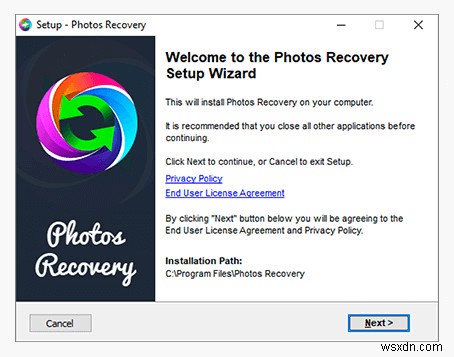
Bước 4: Sau khi ứng dụng được cài đặt, hãy mở ứng dụng đó và tìm thiết bị của bạn trong Ổ đĩa cứng hoặc Ổ đĩa di động.
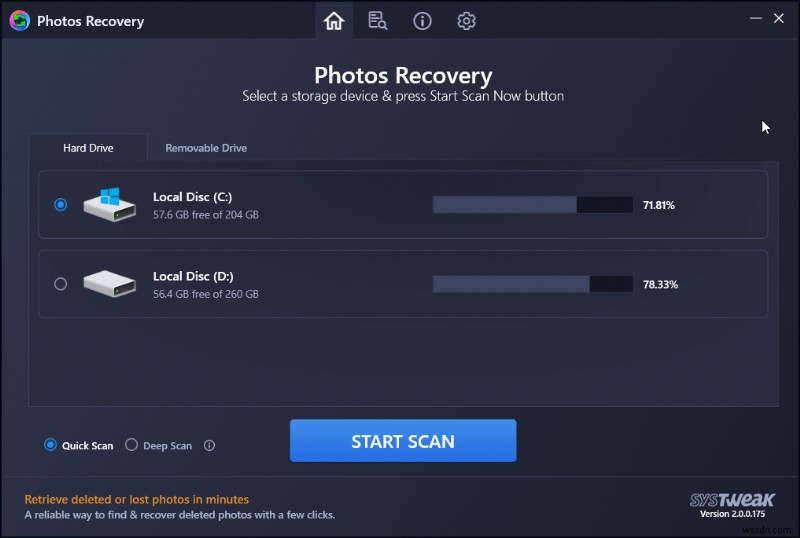
Bước 5: Nhấp vào nút Bắt đầu quét sau khi chọn kiểu quét từ Quét nhanh hoặc Quét sâu.
Lưu ý :Bạn nên sử dụng tùy chọn quét sâu. Tùy chọn này mất nhiều thời gian hơn nhưng quét tất cả các khu vực ẩn của thiết bị, giúp tăng tỷ lệ khôi phục của bạn.
Bước 6 :Ngồi chờ làm thủ tục xong. Tùy thuộc vào kích thước của đĩa lưu trữ và số lượng ảnh mà nó phát hiện, sẽ mất nhiều thời gian.
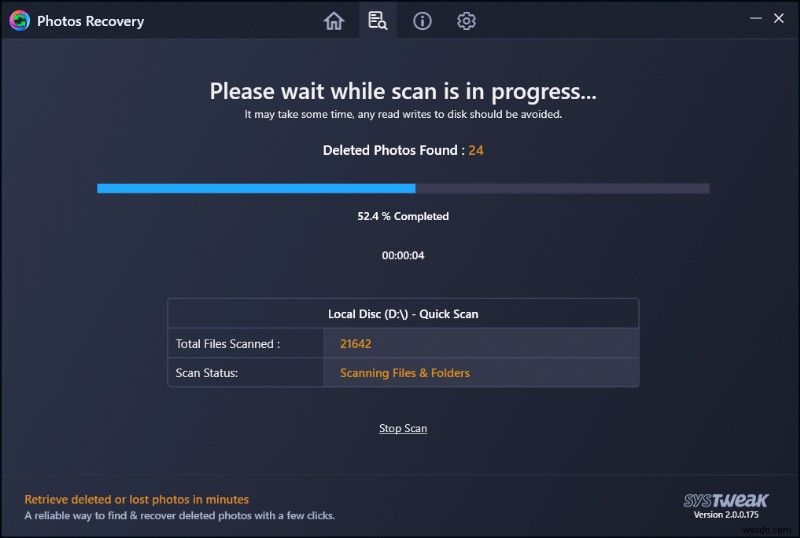
Lưu ý :Nếu muốn kiểm tra ảnh đã xóa, bạn có thể sử dụng tùy chọn Dừng quét bên dưới để tạm dừng quá trình quét giữa chừng.
Bước 7 :Trong giao diện chương trình, danh sách các ảnh có thể khôi phục sẽ hiển thị trên màn hình. Chọn từng hình ảnh một hoặc chọn tất cả bằng cách chọn hộp bên cạnh Thẻ tên ở trên cùng, sau đó nhấp vào nút Khôi phục ở góc dưới cùng bên phải.
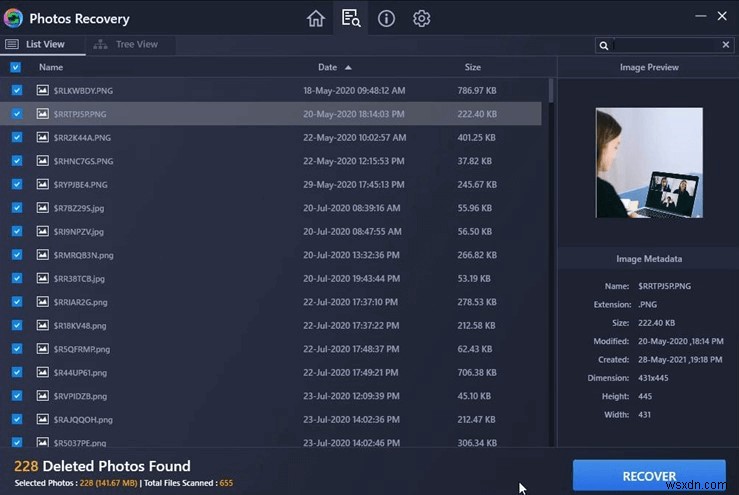
Lưu ý :Bằng cách nhấp chuột phải vào hình ảnh đã khôi phục trong ứng dụng này, người dùng có thể xem bản xem trước của nó.
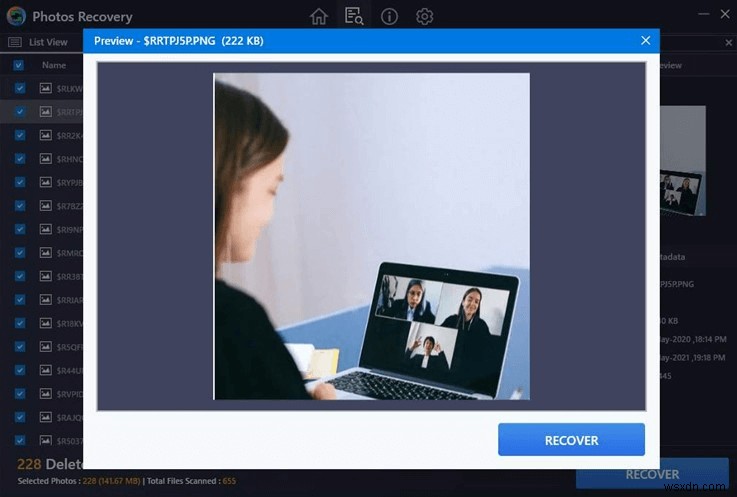
Bước 8: Chọn một thư mục để lưu ảnh đã khôi phục của bạn trước khi nhấp vào nút OK.
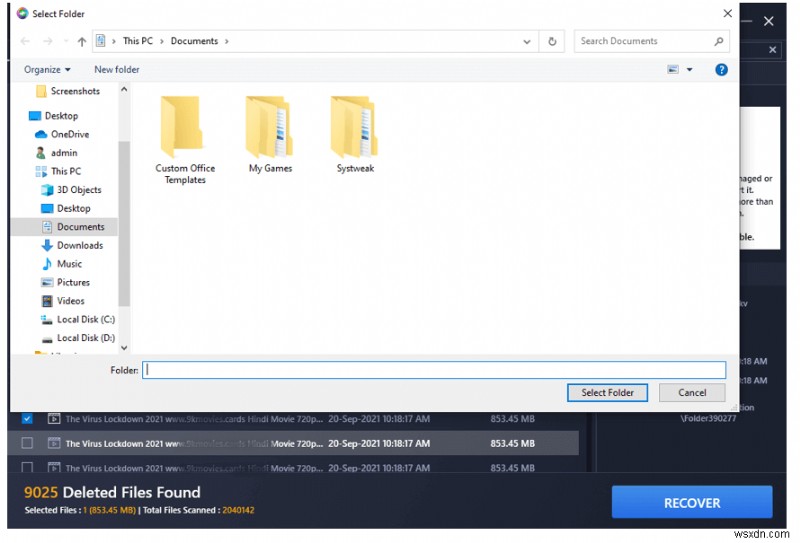
Lưu ý :Đảm bảo rằng vị trí đích của hình ảnh đã khôi phục luôn khác với thư mục nguồn và nếu có thể, hãy lưu chúng vào một đĩa khác ngay bây giờ. Bạn có thể sao chép chúng khi đã khôi phục tất cả ảnh từ định dạng của thiết bị lưu trữ.
Bước 10 :Quá trình truy xuất tất cả ảnh đã xóa của bạn và lưu trữ chúng trong thư mục đích mà bạn đã chọn sẽ mất một chút thời gian.
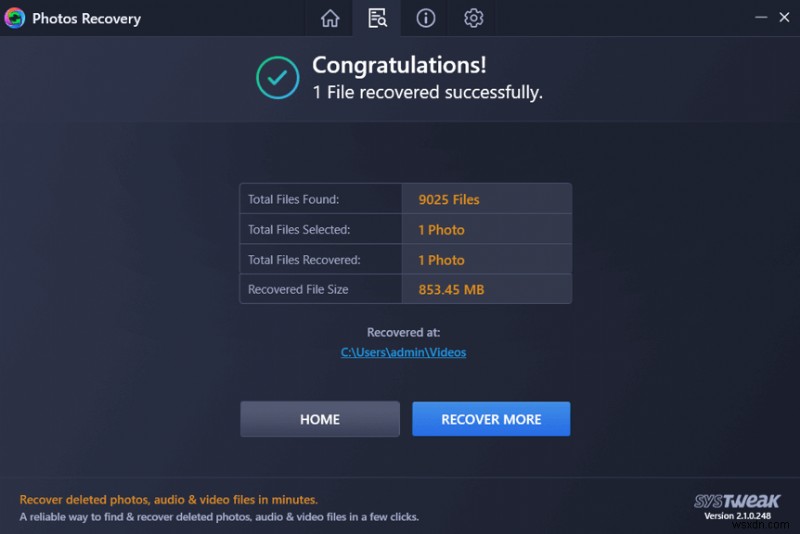
Tại sao bạn nên sử dụng Công cụ khôi phục ảnh từ Systweak?
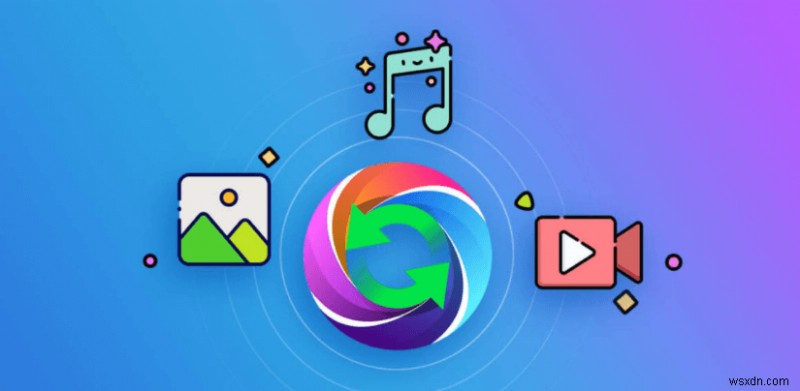
Nếu bạn muốn khôi phục các hình ảnh đã xóa của mình, bạn sẽ cần sử dụng công cụ của bên thứ ba vì không có cách nào để thực hiện thủ công. Những hình ảnh bị mất không bao giờ bị xóa hoàn toàn; thay vào đó, chúng sẽ mất chỉ mục, nghĩa là ảnh của bạn có thể được khôi phục cho đến khi chúng được thay thế bằng một phần dữ liệu khác. Sau đây là một số tính năng của ứng dụng:
Giao diện người dùng đơn giản và trực quan để sử dụng . Systweak Photos Recovery là một bố cục rất thân thiện với người dùng với các chức năng và nút tự giải thích. Nó có thể được sử dụng bởi bất kỳ ai mà không cần bất kỳ sự đào tạo hay hướng dẫn nào.
Nhanh chóng &Nhanh chóng . Ứng dụng này quét và khôi phục ảnh bị thiếu trên thẻ MicroSD của bạn trong một khoảng thời gian ngắn.
Khôi phục ảnh từ ổ đĩa trong và ngoài. Chức năng chính của ứng dụng này là khôi phục các hình ảnh đã xóa từ bất kỳ phương tiện lưu trữ nào, bao gồm cả Thẻ Micro SD.
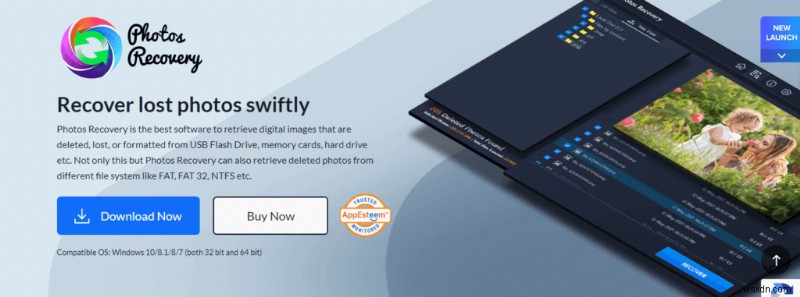
Quét điện. Mặc dù chế độ quét sâu mất thời gian nhưng nó có thể khôi phục ảnh ngay cả sau khi chúng đã được định dạng.
Các phương thức khôi phục. Các hình ảnh riêng lẻ, cũng như các thư mục và thư mục con của chúng, có thể được khôi phục bằng Systweak Photos Recovery. Điều này giúp loại bỏ nhu cầu sắp xếp lại ảnh, tiết kiệm thời gian và công sức.
Lời cuối cùng về cách xem trước các tệp đã xóa trước khi khôi phục chúng
Xem trước các tệp trước khi khôi phục các tệp đã xóa giúp người dùng chỉ truy xuất những tệp cần thiết. Với hầu hết các phần mềm khôi phục có thể khôi phục tất cả các tệp, điều này có thể gây ra sự cố vì người dùng sẽ cần dung lượng lưu trữ lớn và sẽ phải sắp xếp qua nhiều tệp để có được tệp mong muốn. Tuy nhiên, với Phục hồi ảnh của Systweak, người dùng có thể xem tên của tệp và bản xem trước để xác nhận xem đó có phải là tệp phù hợp hay không. Quá trình quét sẽ mất thời gian tùy thuộc vào kích thước ổ đĩa của bạn nhưng thời gian khôi phục các tệp đã xóa sẽ ít hơn.
Theo dõi chúng tôi trên mạng xã hội – Facebook, Instagram và YouTube. Đối với bất kỳ truy vấn hoặc đề xuất nào, vui lòng cho chúng tôi biết trong phần nhận xét bên dưới. Chúng tôi rất muốn liên hệ lại với bạn bằng một giải pháp. Chúng tôi thường xuyên đăng các mẹo và thủ thuật cùng với câu trả lời cho các vấn đề phổ biến liên quan đến công nghệ.
